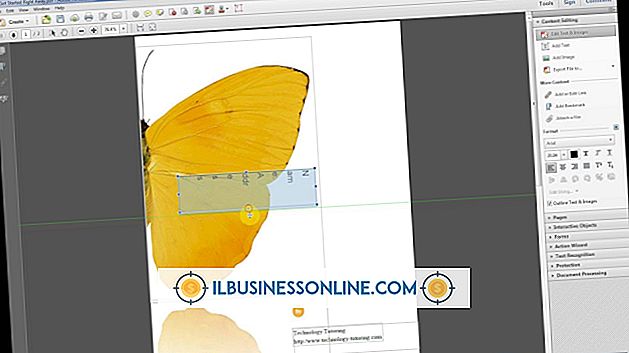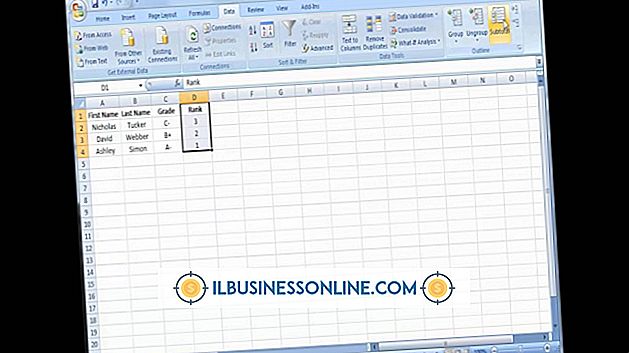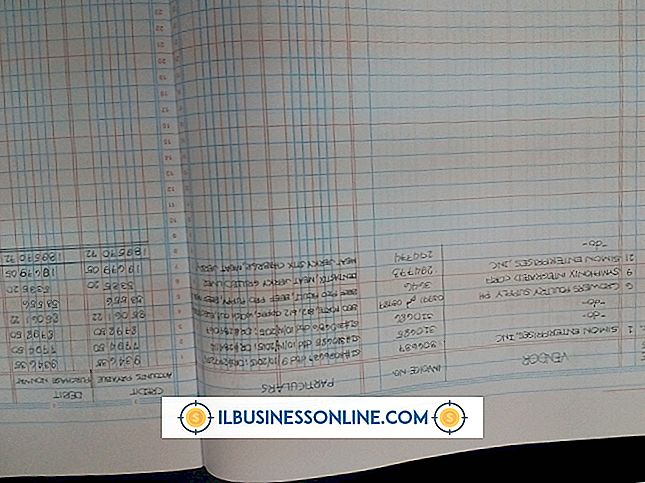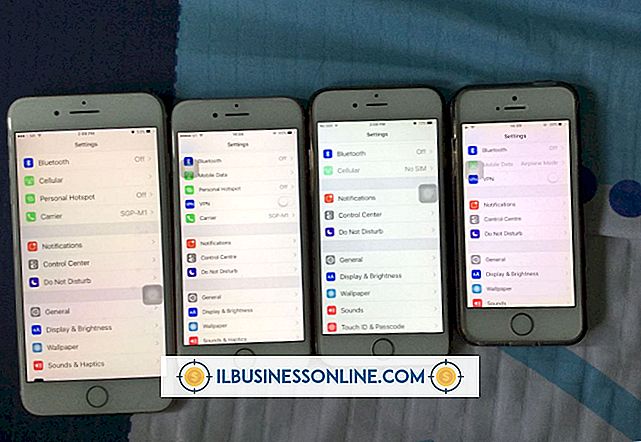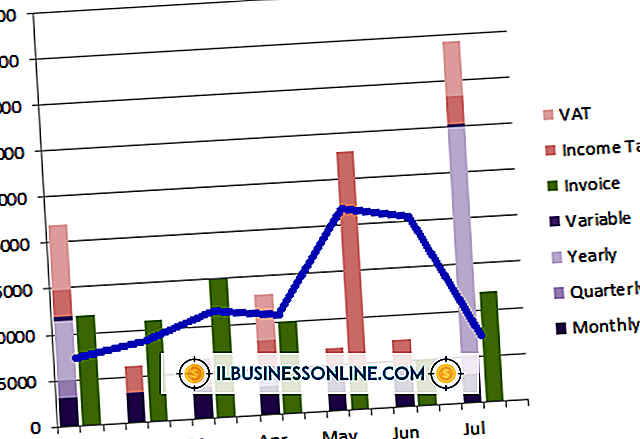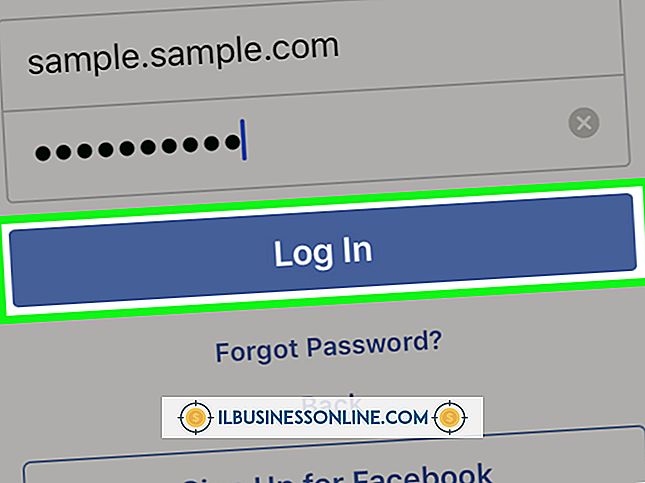Cách sử dụng Nhận dạng khuôn mặt của Picasa

Gần giống như phép thuật, chương trình quản lý hình ảnh Google Picasa sẽ quét hình ảnh và nhận dạng khuôn mặt trong đó. Bạn có thể thấy tính năng này hữu ích nếu thư viện ảnh của doanh nghiệp của bạn chứa hình ảnh của đồng nghiệp, nhân viên, nhà cung cấp, khách hàng và các liên hệ khác. Công nghệ này không hoàn hảo, nhưng nó có thể giúp bạn gắn thẻ và nhóm những người mà bạn biết tự động và đặt họ vào các album có tên mà bạn có thể xác định và tìm thấy nhanh chóng.
Tag nhiều mặt với số lượng lớn
1.
Khởi chạy ứng dụng Picasa của bạn. Nếu nó nhắc bạn cập nhật lên phiên bản mới nhất, hãy nhấp vào nút "Cập nhật". Cho phép Picasa cài đặt phiên bản mới và mở lại.
2.
Lưu ý các thư mục xuất hiện trong thanh bên ở bên trái. Picasa lưu trữ album của những người bạn biết trong phần Mọi người ở đầu thanh bên. Vì bạn chưa xác định được bất kỳ người nào, phần này chỉ chứa thư mục Unamed.
3.
Nhấp vào thư mục "Chưa đặt tên". Nếu bạn chưa bao giờ nhấp vào thư mục này trước đó, một cửa sổ thông báo sẽ mở ra và giải thích tính năng nhận dạng khuôn mặt của Picasa. Nhấp vào "Đóng" để đóng cửa sổ tin nhắn. Picasa quét máy tính của bạn và hiển thị hình ảnh thu nhỏ của khuôn mặt mà nó tìm thấy. Một hộp văn bản "Thêm tên" xuất hiện bên dưới mỗi khuôn mặt.
4.
Nhập tên vào hộp văn bản Thêm tên Tên dưới hình thu nhỏ của khuôn mặt bạn nhận ra và nhấn "Enter." Nhấp vào nút "Người mới" trong cửa sổ Mọi người mở ra. Tùy chọn, nhập địa chỉ email của người đó vào hộp văn bản "Email (s)" xuất hiện.
5.
Nhấp vào "OK" để đóng cửa sổ và quay lại hình ảnh thu nhỏ. Picasa tạo một album mới cho người bạn đã thêm và đặt nó và một hình ảnh nhỏ về khuôn mặt của người đó trong thư mục Mọi người nằm ở thanh bên trái.
6.
Di chuyển đến thanh bên và nhấp vào album mới để xem khuôn mặt của người đó. Tìm hai nút có tên "Chế độ xem được phóng to vào khuôn mặt" và "Chế độ xem được thu nhỏ thành hình ảnh đầy đủ". Nhấp vào nút "Xem thu nhỏ cho toàn ảnh" nếu bạn muốn xem ảnh hoàn chỉnh thay vì chỉ khuôn mặt của người đó. Nhấp vào "Chế độ xem được phóng to vào khuôn mặt" nếu bạn chỉ muốn nhìn thấy khuôn mặt của người đó.
7.
Thêm tên vào hình ảnh thu nhỏ khác.
Tag người trong ảnh
1.
Nhấp vào ảnh hoặc album để chọn ảnh trong thanh bên trái hiển thị các thư mục và album trên máy tính của bạn. Bấm đúp vào ảnh có người để Picasa phóng to ảnh và hiển thị.
2.
Nhấp vào "Hiển thị / Ẩn bảng điều khiển" ở phía dưới để mở Bảng điều khiển bên cạnh ảnh. Nếu khuôn mặt xuất hiện trong ảnh, bạn sẽ thấy hình thu nhỏ của khuôn mặt trong bảng này. Nếu bạn đã xác định được khuôn mặt, tên người đó sẽ xuất hiện bên cạnh hình ảnh thu nhỏ của khuôn mặt. Nếu bạn chưa xác định khuôn mặt, hộp văn bản "Thêm tên" sẽ xuất hiện bên dưới hình thu nhỏ.
3.
Nhập tên của người đó vào hộp văn bản "Thêm tên" nếu bạn nhận diện khuôn mặt và nhấn "Enter" để gắn thẻ khuôn mặt. Khi bạn nhập, Picasa có thể hiển thị danh sách thả xuống tự động hoàn thành có chứa các tên bạn đã xác định. Nếu bạn thấy tên chính xác trong danh sách đó, bạn cũng có thể nhấp vào nó để chọn tên đó.
Lời khuyên
- Khi bạn thêm ảnh mới vào máy tính của mình, Picasa sẽ tự động quét chúng và cố gắng phân loại các mặt mà nó nhận ra. Khi nó nhận diện khuôn mặt, nó sẽ đặt chúng vào các album thích hợp trong phần People của bạn. Bất cứ khi nào bạn cần tìm ai đó, chỉ cần xem lại các khuôn mặt trong phần Mọi người và nhấp vào họ để xem ảnh mà họ xuất hiện. Bạn càng gắn thẻ nhiều mặt, thư viện People của bạn càng có tổ chức.
- Nếu bạn có Tài khoản Google và danh bạ Google, Google sẽ đề xuất đăng nhập vào tài khoản của bạn sau khi khởi chạy Picasa. Nếu bạn làm điều đó, Picasa có thể tìm kiếm danh bạ Google của bạn và đưa khuôn mặt của họ vào danh sách thả xuống tự động hoàn thành xuất hiện khi bạn nhập tên vào hộp văn bản Thêm tên một Tên.